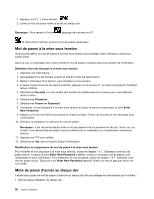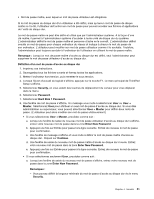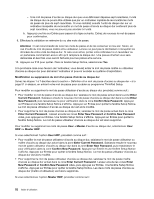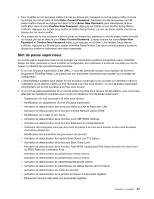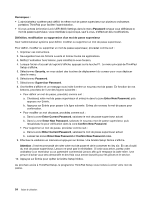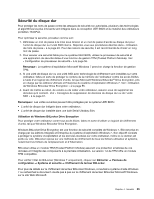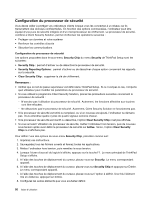Lenovo ThinkPad T430s (French) User Guide - Page 73
Sécurité du disque dur, d'unité, tel que Windows BitLocker Drive Encryption.
 |
View all Lenovo ThinkPad T430s manuals
Add to My Manuals
Save this manual to your list of manuals |
Page 73 highlights
Sécurité du disque dur Pour protéger les mots de passe contre les attaques de sécurité non autorisées, plusieurs des technologies et algorithmes les plus innovants sont intégrés dans la conception UEFI BIOS et du matériel des ordinateurs portables ThinkPad. Pour optimiser la sécurité, procédez comme suit : 1. Définissez un mot de passe à la mise sous tension et un mot de passe d'accès au disque dur pour l'unité de disque dur ou l'unité SSD interne. Reportez-vous aux procédures décrites dans « Utilisation de mots de passe » à la page 49. Pour des raisons de sécurité, il est recommandé de choisir un long mot de passe. 2. Pour assurer une sécurité fiable pour le système UEFI BIOS, utilisez le processeur de sécurité et une application de sécurité dotée d'une fonction de gestion TPM (Trusted Platform Module). Voir « Configuration du processeur de sécurité » à la page 56. Remarque : Le système d'exploitation Microsoft Windows 7 prend en charge la fonction de gestion TPM. 3. Si une unité de disque dur ou une unité SSD avec technologie de chiffrement sont installées sur votre ordinateur, faites en sorte de protéger le contenu de la mémoire de l'ordinateur contre les accès illicites à l'aide d'un logiciel de chiffrement d'unité, tel que Microsoft Windows BitLocker® Drive Encryption, pris en charge par les éditions Ultimate et Enterprise du système d'exploitation Windows 7. Voir « Utilisation de Windows BitLocker Drive Encryption » à la page 55. 4. Avant de mettre au rebut, de vendre ou de céder votre ordinateur, assurez-vous de supprimer les données qu'il contient. Voir « Consignes de suppression de données du disque dur ou de l'unité SSD » à la page 61. Remarques : Les unités suivantes peuvent être protégées par le système UEFI BIOS : • L'unité de disque dur intégrée dans votre ordinateur ; • L'unité de disque dur installée dans une baie Serial Ultrabay Slim. Utilisation de Windows BitLocker Drive Encryption Pour protéger votre ordinateur contre tout accès illicite, faites en sorte d'utiliser un logiciel de chiffrement d'unité, tel que Windows BitLocker Drive Encryption. Windows BitLocker Drive Encryption est une fonction de sécurité complète de Windows 7. Elle est prise en charge par les éditions Intégrale et Entreprise du système d'exploitation Windows 7. Son objectif consiste à protéger le système d'exploitation et les données stockées sur votre ordinateur, même si ce dernier est perdu ou volé. BitLocker repose sur une méthode de chiffrement de tous les fichiers utilisateur et système, notamment les fichiers de remplacement et d'hibernation. BitLocker utilise un module TPM (Trusted Platform Module) assurant une protection améliorée de vos données et l'intégrité des composants à la première initialisation. La version 1.2 de TPM offre un module TPM compatible. Pour vérifier l'état de BitLocker (Windows 7 uniquement), cliquez sur Démarrer ➙ Panneau de configuration ➙ Système et sécurité ➙ Chiffrement de lecteur BitLocker. Pour plus de détails sur le chiffrement de lecteur BitLocker Windows, consultez le système d'aide Windows 7 ou recherchez le document «Guide pas à pas sur le chiffrement de lecteur BitLocker Microsoft Windows» sur le site Web Microsoft. Chapitre 4. Sécurité 55